Bir görüntü Bitmap moduna dönüştürüldüğünde, görüntü iki renge indirgenerek, içerdiği renk bilgileri büyük ölçüde basitleştirilmiş ve dosya boyutu küçültülmüş olur.
Renkli bir görüntüyü Bitmap moduna dönüştürürken, önce Gri Tonlama moduna dönüştürün. Böylece ton ve doygunluk bilgileri piksellerden çıkartılıp sadece parlaklık değerleri kalır. Ancak, Bitmap modundaki görüntülerde sadece birkaç düzenleme seçeneği kullanılabildiğinden, çoğunlukla en iyisi görüntüyü Gri Tonlama modunda düzenleyip sonradan Bitmap moduna dönüştürmektir.
Not: Bitmap modundaki görüntüler kanal başına 1 bitliktir. Kanal başına 16 veya 32 bitlik bir görüntüyü Bitmap moduna dönüştürmeden önce 8 bitlik Gri Tonlama moduna dönüştürmeniz gerekir.
- Aşağıdakilerden birini yapın:
- Görüntü renkliyse, Görüntü > Mod > Gri Tonlama’yı seçin. Sonra Görüntü > Mod > Bitmap seçin.
- Görüntü gri tonlamalıysa, Görüntü > Mod > Bitmap seçin.
- 2- Çıktı için, Bitmap modundaki görüntünün çıktı çözünürlüğü için bir değer girin ve bir ölçü birimi seçin. Varsayılan değer olarak, hem girdi hem de çıktı çözünürlüğü olarak mevcut görüntü çözünürlüğü seçilidir.
- 3- Kullan açılır menüsünden, aşağıdaki bitmap dönüştürme yöntemlerinden birini seçin:
% 50 Eşik
Orta gri düzeyinin (128) üstünde gri değerine sahip pikselleri beyaza, bu düzeyin altında gri değerine sahip pikselleri siyaha dönüştürür. Sonuç, görüntünün son derece yüksek kontrastlı siyah-beyaz versiyonudur.
Desen Renk Taklidi
Görüntüyü dönüştürürken, gri düzeylerini siyah ve beyaz noktalardan oluşan geometrik yapılar halinde düzenler.
Dağıtma Renk Taklidi
Görüntüyü, sol üst köşedeki pikselden başlayıp hata dağıtma işlemi kullanarak dönüştürür. Pikselin değeri orta grinin (128) üstündeyse piksel beyaza dönüştürülür; altındaysa siyaha dönüştürülür. Orijinal piksel ender olarak saf beyaz veya saf siyah olacağından, kaçınılmaz şekilde hata oluşur. Bu hata, çevredeki piksellere aktarılır ve tüm görüntü boyunca dağıtılır; böylece ortaya grenli, film benzeri bir doku çıkar.
Yarım Ton Tram
Dönüştürülen görüntüde yarım tonlu noktaların görünümünü taklit eder. Yarım Ton Tram iletişim kutusunda gerekli değerleri girin:
- Sıklık için, tram sıklığı değerini girin ve bir ölçü birimi seçin. Değer aralığı inç başına 1.000 – 999.999 satır, santimetre başına 0,400 – 400,00 satırdır. Ondalık değerler girebilirsiniz. Tram sıklığı, inç başına satır (lpi) cinsinden yarım tonlu tram ayarını belirler. Sıklık, baskıda kullanılan kağıt kaynağına ve baskı türüne bağlıdır. Gazeteler genelde 85 satırlık tram kullanır. Dergilerde 133 lpi ve 150 lpi gibi daha yüksek çözünürlükte tram kullanılır. Gereken tram sıklığı konusunda basımevinize danışın.
- Tram açısı için derece cinsinden ‑180 ile +180 arasında bir değer girin. Tram açısı, tramın yönüne işaret eder. Sürekli tonlu ve siyah-beyaz yarım tonlu tramlarda genellikle 45° açı kullanılır.
- Şekil için, istediğiniz nokta şeklini seçin.
Özel DesenDönüştürülen görüntüde özel yarım tonlu tram görünümünü taklit eder. Kalınlık değişikliklerine uygun düşen, tipik olarak çeşitli gri tonlarına sahip bir desen seçin.
Bu seçeneği kullanmak için önce bir desen tanımlar sonra gri tonlamalı görüntüyü bu deseni uygulayarak tramlarsınız. Tüm görüntüyü kaplaması için desenin de görüntü kadar büyük olması gerekir. Yoksa desen döşenir. Photoshop uygulamasıyla birlikte birkaç adet, yarım tonlu tram deseni olarak kullanılabilecek, kendiliğinden döşenen desen gelir.
Dönüştürme işlemi için siyah-beyaz bir desen hazırlamak üzere önce görüntüyü gri tonlamaya dönüştürün, sonra birkaç kez üst üste Daha Fazla Bulanıklaştır filtresi uygulayın. Bu bulanıklaştırma tekniği, koyu griden beyaza kayan kalın çizgiler oluşturur.
Orijinal gri tonlamalı görüntü ve % 50 Eşik değeriyle dönüştürme yöntemi
Desen Renk Taklidi dönüştürme yöntemi ve Dağıtma Renk Taklidi dönüştürme yöntemi


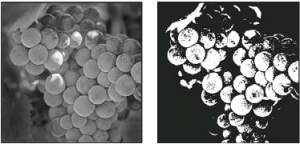

There are no reviews yet.